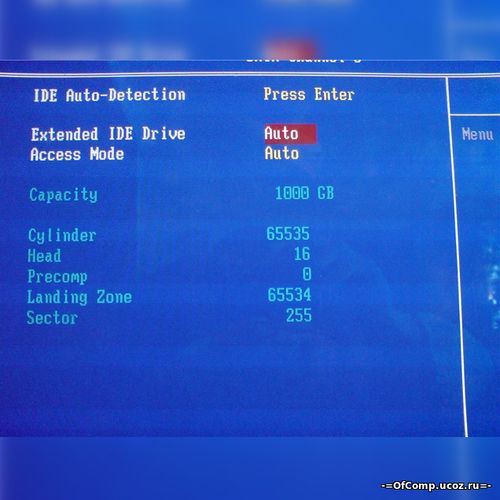Что такое armd в биосе
Что такое armd в биосе
Название опции:
Описание:
Здесь указывается тип подключенного устройства. В старых версиях BIOS параметры накопителей представлены в виде своеобразной таблицы, отображающей параметры накопителей. Как правило, эта таблица содержит только жесткие диски, а приводы других типов (например, приводы оптических дисков) определяются позже — на этапе загрузки компьютера. Современные версии BIOS исповедуют другой подход: каждый канал IDE/SATA-контроллера чипсета (или, для более старых компьютеров, просто IDE-контроллера) представлен отдельным пунктом меню. Войдя в него, вы и увидите параметры подключенного к этому каналу накопителя, будь то жесткий диск или любое другое устройство.
Иногда рассматриваемая опция носит название канала, к которому подключен данный накопитель. К примеру, варианты могут быть такими: IDE Primary Master, IDE Primary Slave, IDE Secondary Master, IDE Secondary Slave, IDE Third Master, IDE Third Slave, IDE Fourth Master, IDE Fourth Slave.
Для начала рассмотрим возможные варианты типа жесткого диска в старых версиях BIOS (с таблицей параметров). При выборе Auto будет задействовано автоматическое определение параметров жесткого диска, значение None указывает, что устройство отсутствует. Если же указан вариант User, то вам предоставляется возможность вручную (или с помощью автоматического определения — автодетекта) указать все параметры жесткого диска, перечисленные в столбцах далее.
В совсем старых версиях BIOS помимо представленных выше вариантов вы можете выбрать и цифровые значения от 1 до 46, при этом автоматически заполнятся все остальные столбцы таблицы. Этот «атавизм» остался с тех времен, когда жесткие диски только начали свое распространение (посмотрите на объем и вам все станет ясно). Ни в коем случае не устанавливайте эти цифровые значения — нет, диск вы не испортите, а вот данные потерять можете. Впрочем, это замечание относится к любым неверным значениям параметров жесткого диска.
Изредка в таблице параметров накопителей представлены не только жесткие диски, но и другие ATAPI-накопители. «Волшебное» значение Auto решает все проблемы и в этом случае, но вы можете указать нужный тип устройства и вручную: CDROM для приводов оптических дисков или Floptical для остальных накопителей (Iomega ZIP, LS-120, магнитооптики…).
Перейдем теперь к более новым версиям BIOS. При выборе Auto заботу об определении типа накопителя и его параметров берет на себя BIOS. Значение None (в некоторых реализациях — Not Installed) подойдет, если к этому каналу контроллера чипсета не подключен накопитель или вы не хотите, чтобы подключенный накопитель определялся средствами BIOS (в отдельных случаях это бывает полезно). Вариант Manual или User, если он есть, позволяет самостоятельно задать все параметры накопителя. Остальные значения соответствуют типу накопителя: CD-ROM — приводу оптических дисков, LS-120 — дисководу флоппи-дисков, совместимых со стандартом LS-120 (120 Мбайтные дискеты), ZIP — устройству Iomega ZIP 100, 250 или 750 Мбайт, MO — дисководу магнитооптических дисков (т.н. магнитооптике), Other ATAPI Device — всем остальным устройствам, подключаемым к IDE/SATA-контроллеру.
Возможен и вариант ARMD — ATAPI Removable Media Device — объединяющий в себе дисковод LS-120, Iomega ZIP, магнитооптику и другие подобные устройства.
Что такое armd в биосе
После подключения накопителей к системной плате нужно правильно выставить их параметры в BIOS. По традиции они сосредоточены в разделе Standard CMOS Features (Main для версий BIOS с горизонтальной строкой меню). Для настройки каждого из IDE-устройств обычно предназначено отдельное подменю со следующими названиями:
В некоторых версиях BIOS эти параметры могут иметь другие названия, например: IDE Channel 0 Master, IDE Channel 0 Slave, IDE Channel 1 Master и IDE Channel 1 Slave. Иногда эти параметры сосредоточены в отдельном подменю, которое может называться IDE Devices, Hard Disks или как-нибудь иначе.
Для накопителей SATA в разделе Standard CMOS Features (Main) могут присутствовать несколько подменю с именами SATA ½/¾,SATA Channel ½/¾ или аналогичными. Иногда также можно встретить версии BIOS, где SATA-устрой- ства именуются но традиции IDE-устройствамн. Перечень параметров для устройств SATA практически не отличается от параметров IDE-устройств, однако почти все они недоступны для редактирования, поскольку эти накопители настраиваются автоматически.
Все устройства имеют идентичный набор параметров, поэтому далее рассмотрим настройку только одного из них, например подключенного к каналу IDE Primary Master.
Обратите внимание, что параметры IDE-устройств могут отсутствовать или быть недоступными, если в разделе Integrated Peripherals отключены один или оба IDE-канала.
IDE HDD Auto-Detection
После выбора этого параметра и нажатия Enter запустится процедура автоматического определения устройства, подключенного к данному каналу. После ее успешного выполнения будут автоматически установлены значения параметров Cylinder, Head, Sector, Capacity и некоторых других в соответствии с обнаруженным устройством.
Большинство HDD поддерживают функцию автоопределения; исключение составляют лишь некоторые модели очень старых жестких дисков, для них значения параметров Cylinder, Head и Sector нужно вводить вручную.
HDD определяется некорректно или не определяется вообще из-за нескольких причин.
1. Неправильно установлены перемычки или неверно подключены шлейфы. Если два устройства расположены на одном шлейфе, попробуйте подсоединять их и настраивать по очереди.
2. Более новый жесткий диск не поддерживается устаревшей системной платой. Довольно распространенная проблема, которая возникает при попытке подключить диск с объемом, превышающим максимально возможное значение для данной версии BIOS. Впервые такая проблема возникла еще в 1990-х с появлением жестких дисков размером более 504 Мбайт, которые не поддерживались имеющимися на тот момент версиями BIOS. Задачу решили, выпустив новые версии, но у них были свои пределы емкости: 2,8,32, 137 Гбайт — а производители жестких дисков очень быстро достигали, казалось бы, невероятных размеров накопителей. Так, для подключения IDE-дисков размером более 137 Гбайт к старым системным платам нужна поддержка режима 48-битной адресации LBA (см. описание параметра Mode ниже).
Чтобы выйти из этой ситуаций, можно попытаться обновить имеющуюся версию BIOS, если обновление есть на сайте производителя системной платы. Другой способ — использовать жесткий диск не на полную емкость с теми параметрами, которые были определены вашей версией BIOS, однако такой способ не всегда гарантирует полную совместимость. Для корректной работы HDD в режиме неполной емкости в некоторых моделях предусмотрены перемычки, ограничивающие объем.
3. Жесткий диск или контроллер на системной плате неисправен. Чтобы диагностировать подобную ситуацию, обычно подключают к проблемному IDE-кана- лу заведомо исправный жесткий диск или же проблемное устройство — к другой, заведомо исправной, системной плате.
Type, IDE Primary Master
Параметр определяет тип устройства, подключенного к данному каналу. Возможно несколько основных значений.
1. Auto. Тип подключенного устройства будет автоматически определяться при каждой загрузке компьютера. Практически все современные устройства опознаются безошибочно, и это значение всегда рекомендуется производителями системных плат. Единственный его недостаток — несколько увеличенное время загрузки компьютера.
В некоторых версиях BIOS процедуру автоматического определения можно запустить принудительно с помощью описанного выше параметра IDE HDD Auto-Detection, там же были подробно описаны проблемы, возникающие при определении жестких дисков.
2. Manual (User), Выбрав этот тип, параметры подключенного устройства нужно задать вручную. Обычно достаточно ввести количество головок диска (Head), количество дорожек, или цилиндров, (Cylinder) для каждой головки и количество секторов на дорожке (Sector). Этот тип обычно применяется при подключении очень старых жестких дисков, не поддерживающих автоматическое определение.
Установив значение Manual для жесткого диска, поддерживающего автоопределение, иногда можно сэкономить несколько долей секунды при загрузке компьютера. В этом случае обычно удается избежать ручного ввода параметров: сначала выполняется автоматическое определение, а затем выбирается Manual. Если такой трюк не прошел, придется вводить все параметры диска вручную или же оставить значение Auto.
3. CDROM/DVD. Значение устанавливается, когда к каналу подключено устройство для чтения и/или записи CD или DVD. Если это значение отсутствует в списке доступных параметров, выбирайте для подобных накопителей значение Auto, хотя вполне допустимо и None.
4. LS-120, ZIP-100, МО, JAZ (JAZ2) — служат для подключения устаревших устройств со сменными носителями, которые должны были прийти на место
дискет, но уступили в конкурентной борьбе записывающим CD/DVD-приводам и устройствам flash-памяти,
5. None. Значение устанавливается, если на данном канале нет подключенных устройств. При этом компьютер будет загружаться быстрее, поскольку не тратится лишнее время на поиск отсутствующих накопителей. Значение None также рекомендуется, если подключаются нестандартные устройства, не поддерживаемые данной версией BIOS. В этом случае они будут доступны только после установки соответствующих драйверов. Следует отметить, что большинство современных версий BIOS при выборе значения None успешно справляются с определением приводов для CD, DVD и некоторых других устройств.
Если значение None выбирается для второго или третьего жесткого диска, в большинстве случаев они все равно будут распознаны операционной системой Windows, однако распределение букв для логических дисков такого накопителя может отличаться от общепринятого.
Mode, Access Mode, LBA Mode
Параметр определяет режим доступа к данным на диске и актуален лишь для старых жестких дисков. Практически все HDD от 1 Гбайт и более будут нормально работать при значении Auto, а при необходимости подключить и настроить старый диск, возможно, понадобится разобраться с секторами, головками и др. Есть несколько основных значений этого параметра.
1. Auto. Режим доступа определяется автоматически. Это значение устанавливается по умолчанию и рекомендуется для всех современных жестких дисков.
2. Normal (CHS). Этот вариант используется только для старых дисков размером менее 504 Мбайт, в которых применяется режим непосредственной адресации секторов. В этом режиме количество доступных головок (Head), цилиндров (Cylinder) и секторов (Sector) ограничено значениями 1024/16/63, что соответствует объему в 504 Мбайт.
3. LBA (Logical Block Addressing). Режим логической адресации секторов, который используется во всех жестких дисках объемом более 1 Гбайт. Именно этот режим устанавливается для большинства накопителей при выборе значения Auto.
Для дисков размером более 137 Гбайт используется вариант этого режима с 48-битной адресацией секторов (BigLBA). Для полного использования дисков размером более 137 Гбайт 48-битная адресация LBA должна поддерживаться как BIOS, так, операционной системой. 48-битная адресация доступна в Windows 2000 SP4, Windows ХР SP1/SP2, Windows 2003/Vista.
Если BigLBA поддерживается BIOS, можно добиться этого и в системах семейства Windows 98/Ме, но с использованием дополнительных утилит, например Intel Application Accelerator для плат с чипсетами Intel. Об обновлениях BIOS и других утилитах для вашей системной платы можно узнать на сайте ее производителя.
4. Large. Еще один способ логической адресации блоков, который не получил распространения и применялся лишь в некоторых моделях жестких дисков размером до 1 Гбайт, fie поддерживающих LBA.
5. МРТ. Редко используемое значение, применяющееся для дисков с неизвестным методом трансляции.
В некоторых версиях BIOS вариант доступа определяется в параметре LBA Mode со следующими значениями.
6. Auto. Режим LBA включен; возможен также автоматический переход в режим Large, если есть соответствующий диск.
7. Disabled. Режим LBA отключен, а для доступа к диску используется Normal/ CHS.
При неправильном выборе режима данные на диске, скорее всего, будут недоступны, кроме того, есть вероятность повредить имеющиеся данные. По этой причине необходимо использовать только тот режим, в котором жесткий диск был изначально отформатирован.
Геометрия жесткого диска характеризуется следующими параметрами.
Capacity = Head * Cylinder * Sector * 512.
5. Precomp, WPCOMP — устаревший параметр, определяющий номер цилиндра, с которого будет выполняться более плотная запись данных на диск. Не используется для HDD с режимом LBA, да и для многих старых дисков с режимом Normal его не нужно устанавливать.
6. Landing Zone, LZONE — еще один устаревший параметр, указывающий номер дорожки, на которую должны переместиться головки перед остановкой жесткого диска (дорожки для парковки). Практически все HDD стандарта IDE паркуются автоматически независимо от значения рассматриваемого параметра.
Геометрические параметры жесткого диска обычно определяются автоматически и недоступны для редактирования. Как уже отмечалось, ручной ввод этих параметров может понадобиться только для очень старых дисков с режимом доступа Normal и только для таких дисков значения будут соответствовать их физическому устройству. Для HDD, использующих LBA, эти параметры условны, но они необходимы, чтобы правильно организовать доступ к данным.
Extended IDE Drive
Параметр позволяет включать или отключать автоматическое определение устройств на выбранном SATA-канале. Рассмотрим возможные значения.
1. Auto — параметры устройства определяются автоматически, это значение следует установить при подключении к данному каналу жесткого диска.
2. None — автоопределение устройств не выполняется. Установка этого значения при отсутствии накопителя на данном канате может ускорить загрузку на несколько долей секунды. Значение None также может помочь избавиться от проблем в работе некоторых моделей DVD-приводов, подключенных к данному каналу.
Настройка работы IDE-контроллера
В некоторых современных версиях BIOS можно встретить и другие параметры настройки накопителей:
Что такое armd в биосе
Смотреть что такое «ARMD» в других словарях:
ARMD — may refer to:*In computing, ATAPI Removable Media Device, a BIOS standard permitting removable media devices to emulate floppy disk drives or hard drives*In medicine, Age related macular degeneration, as referred to in Macular Degeneration … Wikipedia
ARMD — Age Related Macular Degeneration (Medical » Physiology) Age Related Macular Degeneration (Medical » Hospitals) * Atapi Removable Media Device (Computing » Hardware) * Armored Reflex Missile Defender (Governmental » Military) … Abbreviations dictionary
ARMD — age related muscle degeneration * * * age related macular degeneration. * * * age related macular degeneration … Medical dictionary
ARMD — age related macular degeneration … The new mediacal dictionary
ARMD — • age related muscle degeneration … Dictionary of medical acronyms & abbreviations
armd — abbreviation armored … Useful english dictionary
ARMD (disambiguation) — ARMD may refer to:* In computing, ATAPI Removable Media Device, a BIOS standard permitting removable media devices to emulate floppy disk drives or hard drives* In medicine, Age related macular degeneration, as referred to in Macular Degeneration … Wikipedia
9th Infantry Division (United States) — Infobox Military Unit unit name=U.S. 9th Infantry Division caption=9th Infantry Division shoulder sleeve insignia countryUnited States of America allegiance= type=Division branch=Regular Army dates=1940 1947 1947 1962 1966 1969 1972 1991… … Wikipedia
Parallel ATA — ATA connector on the right, with two motherboard ATA sockets on the left. Type … Wikipedia
Division blindée des Guards — Sherman Mark V (M4A4) du 2nd Armd Bn Grenadier Guards conservé à l Imperial War Museum. Période 17 … Wikipédia en Français
ARMD Emulation Type – BIOS Optimization Guide
share
ARMD Emulation Type
Common Options : Auto, Floppy, Hard Disk Drive
Quick Review
ARMD is actually short for ATAPI Removable Media Device. It refers to devices that use removable media. Examples include the LS-120, Magneto-Optical (MO) and Zip drives.
To boot up any operating system from these drives, it is essential for them to emulate a floppy drive or a hard disk drive. This is especially true for older operating systems like DOS.
This BIOS feature allows you to select the type of emulation used during the boot sequence.
When set to Auto, the BIOS automatically sets the emulation type used by ARMD drives.
When set to Floppy, ARMD drives will emulate a floppy drive at boot up.
When set to Hard Disk Drive, the ARMD will emulate a hard disk drive at boot up.
To be safe, this BIOS feature should be set to Floppy. It is the safest emulation type, and the one that most accurately describes ARMD drives. They are, after all, more like large-capacity floppy drives than hard disk drives.
Details
ARMD is actually short for ATAPI Removable Media Device. It refers to devices that use removable media. Examples include the LS-120, Magneto-Optical (MO) and Zip drives.
To boot up any operating system from these drives, it is essential for them to emulate a floppy drive or a hard disk drive. This is especially true for older operating systems like DOS.
This BIOS feature allows you to select the type of emulation used during the boot sequence.
When set to Auto, the BIOS automatically sets the emulation type used by ARMD drives.
When set to Floppy, ARMD drives will emulate a floppy drive at boot up.
When set to Hard Disk Drive, the ARMD will emulate a hard disk drive at boot up.
Emulating the hard disk drive may provide better performance, if the operating system supports a disk cache. However, that may introduce data synchronization problems should you eject the media before the disk cache has a chance to write to the media.
Emulating a floppy drive does not normally present with this problem. Only reads from floppy drives are normally cached, thereby avoiding this problem. In addition, certain operating systems (e.g. Windows XP) will only load drivers from a floppy drive during the installation process.
If you desire better performance, you should set this BIOS feature to Hard Disk Drive. However, you must treat the device like a hard disk drive and refrain from ejecting the media unless you are sure the cached data has been written to it.
To be safe, this BIOS feature should be set to Floppy. It is the safest emulation type, and the one that most accurately describes ARMD drives. They are, after all, more like large-capacity floppy drives than hard disk drives.
Go Back To > The BIOS Optimization Guide | Home
Support Tech ARP!
If you like our work, you can help support our work by visiting our sponsors, participating in the Tech ARP Forums, or even donating to our fund. Any help you can render is greatly appreciated!
Как настроить BIOS (биос) по пунктам
А при опрометчивом переключении его параметров система не заводится до момента его благополучного обнуления. Ошибки, которые программисты допускают при его составлении, приводят к досадным глюкам и несовместимостям, но по мере их устранения он обновляется и вполне поддается перепрошивке – убедитесь только, что электрическое питание не исчезнет во время нее, иначе быть беде. Наш герой – важная персона, его называют BIOS. А полностью его титул звучит так: Basic Input-Output System, что переводится как «базовая система ввода-вывода».
Что это и для чего
BIOS является небольшой программой, записанной на микросхему памяти стандарта EEPROM (Electrically Erasable Programmable Read-Only Memory, то есть «электрически стираемое программируемое постоянное запоминающее устройство») или флэш-памяти, что примерно то же самое. BIOS матплаты – это первая софтина, которую компьютер использует сразу же после включения. Его задача – опознать устройства (процессор, память, видео, диски и т. д.), проверить их исправность, инициировать, то есть запустить, с определенными параметрами и затем передать управление загрузчику операционной системы.
Вообще-то, BIOS встречается не только на матплате, но и на других узлах компьютера – вплоть до сетевых адаптеров. Однако мы решили, что героем нашей статьи должен стать «материнский» биос, потому как именно манипуляции с ним чаще всего производят юзеры.
Итак, владелец ПК может в достаточно широких пределах управлять поведением BIOS. Прежде всего его можно перепрошить, то есть стереть содержимое микросхемы, а затем записать новое. Эта возможность применяется для обновления кода BIOS. В новых версиях микропрограммы устраняются допущенные разработчиками ошибки и вводится адекватная поддержка новых устройств (к примеру, новых моделей процессоров или оперативной памяти).
Второй путь вмешательства в BIOS менее кардинальный, однако дает пользователю огромное количество возможностей. Это изменение параметров, которые задаются аппаратуре при запуске системы. Они хранятся в энергозависимой памяти CMOS (для сохранения этих настроек на матплате имеется батарейка). Для того чтобы менять эти настройки, нужно при запуске системы нажать некую кнопку – какую именно, компьютер напишет (например: «Press Del to enter Setup»), после чего появляется надпись «Entering Setup…», а затем интерфейс управления BIOS. И именно его детальному описанию и посвящена оставшаяся часть статьи.
BIOS всех распространенных матплат основаны на коде, написанном одной из двух фирм: American Management, Inc. (AMI) или Award. Они несколько отличаются друг от друга, однако в общем похожи. Мы будем рассматривать AMIBIOS. Разобравшись в нем, можно легко сориентироваться и в AwardBIOS.
Поскольку рассматривать «сферический BIOS в вакууме» не особо практично (будет сложнее объяснить, что к чему), для примера возьмем матплату ASUS Rampage II Extreme для процессоров Core i7 в исполнении LGA 1366. Ее выбор обусловлен прежде всего очень богатой функциональностью. Вникнув в ее настройки, читатель будет готов к встрече даже с самыми навороченными материнками – вряд ли в их BIOS найдется что-то незнакомое. Однако некоторые нюансы, характерные именно для этой платформы, будут отмечены и разъяснены подробнее. Поехали.
Как правильно настроить биос?
После запуска компьютера BIOS начинает процедуру самопроверки по включении – Power-On Self Test (POST). Во время нее матплата показывает пользователю логотип производителя или данные о прохождении проверки оборудования (в зависимости от текущих настроек). Внизу экрана в это время написано, как зайти в интерфейс настройки BIOS и, на всякий случай, как вызвать утилиту перепрошивки BIOS (она есть в биосах подавляющего большинства относительно современных матплат, начиная с платформы Socket A, и позволяет обновить микрокод, не загружая ОС).
В данном случае вход в BIOS осуществляется нажатием Del. При этом компьютер напишет, что заходит в интерфейс настройки, а затем отобразит его. В случае AMIBIOS основную часть экрана займет уже открытая вкладка Main, в которой поддаются настройке самые основные параметры системы. Чтобы перейти к другой вкладке, следует использовать стрелки «влево» и «вправо». Список вкладок с указанием активной в данный момент отображен наверху в виде строки меню.
Содержимое вкладки Main, как и остальных, разделено по вертикали на два неравных по величине поля. В левом размещены настройки, поддающиеся изменению, и иногда дополнительная диагностическая информация. Пункт, на котором установлен курсор, выделен по умолчанию белым. В правое поле выведены контекстные подсказки на английском – они помогают быстро освоиться с интерфейсом. За перемещение между пунктами вкладки отвечают стрелки «вверх» и «вниз». Выбрать пункт можно, нажав Enter.
Основные параметры начинаются с системного времени и даты. С ними все очевидно. Их значения можно вводить с клавиатуры цифрами, а можно увеличивать и уменьшать кнопками «+» и «-». Параметр Legacy Diskette A отвечает за флопповод. Он может принимать значения Disabled, 720K, 3.5 in, и 1.44M, 3.5 in, по умолчанию установлен последний вариант. Переключать его не требуется. Параметр Language может менять язык интерфейса с понятного английского на непонятные китайский, немецкий и французский. Людям, которые знают эти языки лучше, чем английский, эта настройка может пригодиться. Мы же продолжим рассматривать англоязычный интерфейс.
Следующие пункты отвечают за подключенные к SATA-портам диски и приводы. Чаще всего таковые корректно обнаруживаются автоматически, и менять в пунктах SATA X, где X – номер порта, ничего не нужно.
Следующий за ними раздел называется Storage Configuration и, как несложно догадаться, имеет самое прямое отношение к настройке дисковой подсистемы. Зайдя в него, можно обнаружить пункты SATA Configuration (допустимые значения: Enhanced, Compatible и Disabled) и Configure SATA as (можно установить на IDE, ACHI или RAID). Очевидно, похожие по названию параграфы меню отвечают за разные вещи, но что именно делает каждый?
SATA Configuration позволяет, во-первых, отключить распаянный на матплате SATA-контроллер (здорово, правда?), выбрав Disabled, во-вторых, установить принятый при использовании современных операционных систем режим Enhanced, в-третьих, перевести дисковую подсистему в совместимый со старыми ОС (Windows 95, 98, Me) режим (Compatible). Причем в этом режиме можно работать и на новых системах, но количество дисковых устройств, подключенных к SATA-контроллеру, будет ограничено четырьмя. Старые ОС не могли представить себе, что их может быть больше (считалось, что есть максимум два канала IDE, на два устройства каждый).
Configure SATA as позволяет показывать операционной системе диски в виде IDE-устройств (тогда даже при работе под Windows 2000 или XP не возникнет проблем и не потребуются дополнительные драйверы), для чего надо выбрать значение IDE. Если вы используете ОС, которая это позволяет, можно установить продвинутый режим ACHI (Advanced Host Controller Interface), в котором можно задействовать технологию NCQ (естественная очередь команд), горячее подключение и другие прогрессивные фишки. Третий режим служит, как и следует из названия, для создания дисковых массивов.
RAID расшифровывается как «Redundant Array of Independent Disks», то есть избыточный (имеется в виду по надежности) массив независимых дисков (уточню, что режим RAID 0 является исключением – он не более, а менее надежный, чем одиночный винт). Для настройки массива надо после активации этого режима войти в утилиту настройки RAID-контроллера, для чего на данной матплате следует во время прохождения POST нажать Ctrl + I.
Два оставшихся пункта, Storage Configuration, Hard Disk Write Protect и SATA Detect Time out, отвечают, соответственно, за защиту дисков от записи (естественно, лучше не активировать ее) и время поиска компьютером устройств дисковой подсистемы по включении. Чем меньше это время, тем быстрее загрузка, а увеличивать его имеет смысл, если диски или приводы по каким-то причинам не успевают определиться при прохождении POST.
Если SATA-устройства перевести в ACHI-режим, в меню появится еще один пункт – ACHI Settings. В нем будет задаваться таймаут запуска с оптических носителей (ACHI CD / DVD Boot Time out) от 0 до 35 с, шаг 5 с. Еще в нем появятся субменю вида SATA X, в которых можно будет выключить самодиагностику (установить SMART Monitoring в положение Disabled) или само дисковое устройство, точнее отвечающий ему SATA-порт (SATA port X для этого требуется перевести из Auto в Not Installed).
Разобравшись с режимами дисковой подсистемы, мы можем вернуться на уровень выше в меню и посмотреть что к чему в пунктах SATA X (X – номер порта). Да, менять там почти никогда ничего не следует, однако познакомиться с этими субменю все равно не помешает.
Итак, Type – это вид устройства. Можно принудительно задать CD-ROM или ARMD (ATAPI Removable Media Device, подразумеваются ZIP-дисководы, магнитооптические приводы и тому подобная экзотика).
LBA / Large Mode отвечает за поддержку винтов объемом более 504 Мбайт, и потому из двух возможных значений настоятельно рекомендуется выбрать Auto, а не Disabled.
Block (Multi-Sector Transfer) позволяет отключать передачу нескольких секторов по 512 байт за раз и таким образом сильно снижать скорость работы диска (за один проход будет передаваться один сектор). Для мало-мальски современных хардов с SATA-интерфейсом выбирать Disabled не имеет смысла. Оставляйте как есть.
PIO Mode позволяет навязать диску устаревший режим обмена данными, так как автоматически любой современный НЖМД работает в режиме PIO 4, самом быстром из пяти (с 0 по 4). PIO расшифровывается как «Programmed Input / Output Mode», то есть «программируемый режим ввода / вывода». Менять умолчальное Auto нет нужды.
DMA Mode чуть ближе к нашему времени, чем PIO. DMA значит «Direct Memory Access», «прямой доступ к памяти». Этот режим дополняет PIO и обладает куда большей скоростью (самый быстрый PIO 4 – 16,6 Мбайт/с, самый быстрый DMA – 133 Мбайт/с). Естественно, все современные винты, особенно с интерфейсом SATA, работают в самом шустром UDMA 6. На всякий случай уточню, что SWDMA (Single-Word DMA) – самый тормозной режим, MWDMA (Multi-Word DMA) – это вам тоже не галоп, но все же будет порасторопнее, а UDMA заслуженно именуется «Ultra DMA», потому что быстрее остальных. При этом чем больше цифра после названия режима, тем выше скорость. Переключать значение Auto на что-либо нецелесообразно.
SMART Monitoring – штука полезная и вполне себе современная. Технология позволяет отслеживать состояние жесткого диска, измеряя разные его параметры и отмечая, как они меняются со временем. Из этих данных программы S.M.A.R.T. (Self Monitoring Analysing and Reporting Technology, технология самонаблюдения, анализа и отчетности) делают вывод о том, сколько еще проживет жесткий диск и не пора ли озаботится бэкапом данных и заменой винта. Если S.M.A.R.T. почему-то не включается автоматически (современные харды дружат с ним в обязательном порядке), можно попробовать выставить «Enabled» вручную. В остальных случаях стоит довериться режиму Auto. Принудительно выключать самодиагностику вряд ли понадобится, но возможность такая есть.
И наконец, 32 Bit Transfer задает 32-битный в случае Enabled и 16-битый в случае Disabled режим передачи данных по шине PCI или внутренней шине чипсета. 16-битный режим, естественно, не рекомендуется.
В главном меню BIOS остался всего один пункт – это System Information, то есть общие сведения о системе. В нем показываются номер версии микрокода BIOS и дата ее выпуска, модель установленного процессора и его тактовая частота, количество ОЗУ в системе. Поскольку на рассматриваемой матплате имеется две микросхемы BIOS, здесь же написано, какая из них используется, каким образом она выбрана (аппаратно, то есть джампером, или программно, из соответствующего раздела BIOS). Отображаются и названия для первого и второго BIOS.
Больше в разделе основных настроек BIOS ничего нет (смайл). Но даже перечисленного достаточно, чтобы оценить обилие возможностей. Да, большинство параметров (таких как тонкие настройки дисковой подсистемы) лучше здесь не менять, так как ничего, кроме падения скорости работы, это не вызовет, но перевести, например, устройства в AHCI-режим можно и даже полезно. Настройка RAID-массивов тоже может понадобиться.
Меню для гурманов
Сообщив, что при заходе в AMIBIOS появится открытая вкладка Main, я несколько слукавил. В общем случае так оно и будет, но на некоторых матплатах, и в частности на ASUS Rampage II Extreme, вы сначала попадете в специальный «командный пункт», где собраны инструменты оверклокера; а вкладку Main сдвинули на второе место. И это разумно, потому что Extreme Tweaker (именно так в данном случае назван разгонный инструментарий) востребован куда как чаще. Отмечу, что функции разгона, а также мониторинга частот, напряжений и температур каждый производитель матплат реализует немного по-своему. Поэтому описание таковых для одной материнки поможет освоиться с оверклокингом и приобрести некий кругозор, но не послужит дословным руководствам для тонкой настройки любого ПК.
Две строчки в самом верху страницы говорят вам о том, на какой частоте после применения заданных вами настроек BIOS заработают центральный процессор и оперативная память. Они подписаны: «Target CPU Frequency» и «Target DRAM Frequency» соответственно.
Четыре следующих параметра отвечают за автоматический разгон. CPU Level up позволяет переключить ЦП на частоту 3,6 (i7-crazy-3,60G) либо 4,0 ГГц (i7-crazy-4,00G), причем остальные связанные с частотой процессора параметры, такие как напряжения на разных узлах, заботливая мамка подстроит сама. Примерно такой же эффект, только на память, оказывает, как несложно догадаться, Memory Level up – можно задать частоту ОЗУ в 1600 или 1800 МГц, остальные параметры система подберет. Одновременно использовать оба Level Upа нельзя. Следующий пункт отвечает как раз за выбор режима разгона.
Называется он AI Overclock Tuner и позволяет выбрать следующее: Auto (сохраняет штатные частоты и напряжения), X.M.P. (то есть eXtreme Memory Profile, нештатный профиль памяти, позволяет выбрать Profile #1 или #2, первый с агрессивными таймингами, второй – с повышенной частотой), CPU Level up (приоритет процессора), Memory Level up (приоритет памяти), ROG Memory Profile (позволяет выбрать один из трех профилей памяти: Speedy, Flying и Lightning, то есть «быстрый», «летящий» или «молниеносный»), и наконец, самый интересный режим Manual – то есть «ручной».
В ручном режиме можно вести настройку быстродействия «от процессора» (OC from CPU Level up), «от памяти» (OC from CPU Level up) и «от балды», в смысле в полностью ручном режиме, руководствуясь только собственными соображениями. Рассмотрим по порядку, что поддается регулировке «ручками».
CPU Ratio Setting, как и следует из названия, устанавливает значение множителя камня. Множитель – это целое или полуцелое число, на которое умножается базовая частота, чтобы в результате получилась тактовая частота ЦП. У большинства процессоров максимальный множитель ограничен, однако у камней серий Extreme от Intel и Black Edition от AMD множитель разблокирован – его можно увеличивать выше штатного значения. Иногда множитель требуется уменьшить, например с целью увеличения частоты шины процессора или памяти при неизменной частоте самого ЦП (в частности, когда достигнут его потолок).
CPU Configuration отображает информацию о камне (показывает имя производителя, частоту, базовую частоту, размеры кэша 1-го, 2-го и 3-го уровней, максимальный множитель, текущий множитель, CPUID). Кроме того, он, опять-таки, позволяет менять множитель (CPU Ratio Setting) и включать или выключать разные поддерживаемые камнем технологии. Для чего служат эти технологии, посмотрим во второй части статьи. А пока разберемся со средствами для оверклокеров.
Камертоны
BCLK Frequency – это самый важный пункт для разгонщика, так как он позволяет изменять внутреннюю базовую частоту (Internal Base Clock). Частота процессора вычисляется как произведение базовой частоты и множителя CPU. Таким образом, если максимальный множитель камня зафиксирован (а так чаще всего и есть), подъем базовой частоты – единственный путь оверклокинга камня. Надо только помнить, что она недаром названа базовой, – это своеобразный камертон всей системы, на нее ориентируются кроме ЦП и оперативная память, и шина QPI (подробнее о ней чуть позже), и северный мост (внеядерные компоненты ЦП). Поэтому, увеличивая базовую частоту, следует помнить это и, при необходимости, понижать множители переразогнанных компонентов. Из-за этого оверклокинг и является занятием творческим (смайл). Задать Base Clock можно, вбив нужное число с клавиатуры либо отрегулировав текущее значение кнопками «+» и «-». По умолчанию опорная частота (иногда Base Clock переводят так) составляет 133 МГц.
Тот же принцип, кстати, действует и при разгоне камней AMD. А вот на платформе LGA 775 частота процессора зависит от его внешней шины FSB.
PCIE Frequency позволяет менять частоту шины PCI Express. Учитывая, что для разгона видеокарт изобрели более вменяемые методы, хотя бы ту же программу RivaTuner, особого смысла двигать этот параметр нет. Но попробовать можно. Помните только, что увеличение данной частоты выше штатного значения быстро приводит к нестабильности и задирать ее выше 115 МГц, право, не следует.
DRAM Frequency – это частота динамической оперативной памяти (Dynamic Random Access Memory). Никакой другой в ПК не бывает уже очень давно. К сожалению, задать желаемую частоту, просто вбив значение с клавиатуры, не получится – есть фиксированные множители, то есть частоту ОЗУ надо выбрать из нескольких вариантов. Естественно, при разгоне этот пункт меню понадобится почти наверняка.
UCLK Frequency – это частота работы внеядерных компонентов процессора (Uncore Clock Frequency), то есть контроллера памяти, встроенного в ЦП. Она тоже зависит от базовой частоты и к тому же еще и от частот памяти. При потере стабильности на высоких частотах процессора можно попробовать вручную замедлить контроллер памяти – может помочь. Но следует помнить, что его частота должна превышать герцовку ОЗУ как минимум вдвое.
QPI Frequency – это частота внешней процессорной шины. Поскольку она тоже зависит от BCLK, есть вероятность того, что ее придется понизить принудительно при потере стабильности. Кстати, шина QPI (Quick Path Interconnect, то есть «быстрый путь взаимосвязи») была сделана по аналогии с HyperTransport, внешней процессорной шиной на платформах AMD. Поэтому, встретив в BIOS матплаты под камни AMD множитель шины HyperTransport, вы будете знать, для чего он нужен, и сможете уменьшить его при необходимости.
Чувство такта
DRAM Timing Control позволяет управлять задержками оперативной памяти. Дело в том, что ОЗУ синхронизирует операции с данными с сигналом тактового генератора. Задержки между этими операциями выражаются целым числом тактов и называются таймингами. По умолчанию значения этих параметров берутся из микросхем SPD на модулях памяти и привязаны к частотам ОЗУ. Их уменьшение приводит к увеличению быстродействия или к потере стабильности, то есть является методом разгона. Основных таймингов памяти пять: CL, tRCD, trp, tras и CR.
DRAM CAS# Latency называется также CL. Это задержка между подачей команды на чтение или запись столбца и ее выполнением. Сильно влияет на быстродействие и устойчивость системы, подбирается индивидуально.
DRAM RAS# to CAS# Delay, она же tRCD. Задержка между сигналом RAS# на выбор строки и CAS# на выбор столбца. Тоже можно попробовать понизить, однако стабильность после этого надо тщательно проверить.
DRAM RAS# PRE Time, или trp, – это задержка, обусловленная перезарядкой банка памяти. Дело в том, что оперативка состоит из конденсаторов, которые имеют обыкновение разряжаться, причем довольно-таки быстро. И поэтому предусмотрен механизм их зарядки. Этот параметр определяет, сколько на нее уходит тактов. Если выставить слишком малое значение, заряды емкостей будут теряться вместе с данными, которые ими обозначены.
DRAM RAS# ACT Time, или, что то же самое, tras, являет собой минимальное время активности строки. Тут следует сказать, что память устроена как таблица со строками, столбцами и ячейками на их пересечениях. При этом в результате физического и логического устройства современной ОЗУ при необходимости что-то сделать с ячейкой памяти считывается вся строка. Причем пока ПК работает с одной строкой памяти, он не может ничего сделать с другими. Сначала он должен дезактивировать строку, то есть оставить ее в покое. А сделать это он может не раньше, чем истечет задержка tras. Поэтому в некоторых задачах, там, где ПО приходится иметь дело с данными, раскиданными в беспорядке по всей памяти, этот тайминг существенно влияет на скорость работы.
DRAM RAS# to RAS # Delay (сокращается как trrd) – один из неосновных таймингов. Задает минимальное время между командами на считывание строк разных банков памяти (память в соответствии со своей архитектурой подразделяется на банки). Параметр можно не менять, толку все равно будет чуть.
DRAM REF Cycle Time (trfc) – это минимальное время между двумя циклами перезарядки. Относится к неосновным таймингам.
DRAM Write Recovery Time (сокращенно Twr) – это время, которое должно пройти после записи до начала перезарядки памяти. Тайминг неосновной, да и подобрать его непросто.
DRAM READ to PRE Time (сокращенно Trtp) – почти то же, что и предыдущий пункт, только после операции не записи, а чтения. Тоже ни разу не основной параметр.
DRAM FOUR ACT WIN Time (tfaw) – это минимальное время активности четырех строк из разных банков памяти. Неосновной тайминг.
DRAM WRITE to READ Delay (twtr) – как явствует из названия, задержка между процессами записи и чтения (точнее, окончанием записи и подачей команды на чтение).
DRAM Timing Mode – это, как ни парадоксально, самый важный тайминг. Чаще он называется CR (tcr), или Command Rate, составляет 1, 2 или 3 такта. Это задержка между подачей любой команды контроллером памяти и началом ее выполнения. Если память достаточно качественная, чтобы выдерживать режим 1T (в данном случае он обозначен почему-то 1N), лучше его и установить. CR в три такта – наименее желательный вариант. Почему же такую важную вещь не рассмотрели в самом начале?
По элементарной причине – в меню BIOS, который я сейчас расписываю по пунктам, эта важная настройка отодвинута достаточно далеко от начала страницы в пользу многочисленных не шибко полезных второстепенных таймингов. Из каких соображений так сделано, неизвестно, однако стоит иметь в виду, что нужные опции BIOS находятся не всегда на самом видном месте.
DRAM Round Trip Latency on CHX, где X = A, B, C, – это задержка между отправкой команды с контроллера памяти и прибытием отклика на нее на соответствующем канале памяти (A, B или C). Она складывается из множества таймингов, и регулируется не ее абсолютная величина, а ускорение (Advance n Clock, то есть «ускорить на n тактов») либо замедление (Delay n Clock, «задержать на n тактов»). Эта настройка должна влиять на скорость и стабильность работы компьютера, но как именно она функционирует, сказать сложно: ведь неизвестно, за счет каких слагаемых, то есть более простых, не составных таймингов, меняется эта величина. Можно поэкспериментировать. Управление этим параметром реализовано далеко не на всех матплатах, но это нестрашно – того же эффекта можно достичь, «поиграв» основными таймингами. В данном случае пунктов три – по числу каналов памяти.
Помните о том, что память состоит из нескольких банков? Так вот, банки бывают логическими и физическими (физические подразделяются на логические). Физический банк называют также «rank» (на русский это можно перевести как «ранг», но никто не переводит, говорят: «ранк»). К чему это я? А вот к чему…
DRAM WRITE to READ Delay (DD) определяет задержку между записью и чтением на разных модулях (DD – это Different Devices, разные устройства) памяти.
DRAM WRITE to READ Delay (DR) руководит величиной временного интервала между записью и чтением на разных ранках, то есть физических банках памяти. DR – это Different Ranks, разные, стало быть, ранки.
DRAM WRITE to READ Delay (SR) задает такую же по смыслу величину, только для операций над одним ранком (а SR – это, разумеется, Same Rank, «тот же самый ранк»).
DRAM READ to WRITE Delay (DD), (DR) и (SR) отвечают за настройку задержки между чтением и записью для тех же трех случаев соответственно.
DRAM READ to READ (DD), (DR) и (SR) и DRAM WRITE to WRITE (DD), (DR) и (SR) – это еще шесть настроек, они позволяют задать количество тактов от чтения до чтения и от записи до записи в тех же случаях.
Все эти пункты меню, общим количеством 12 штук, могут быть полезны для тонкой настройки подсистемы памяти, однако экспериментально подобрать их – задача непростая и решается медленно и вдумчиво. Они есть далеко не на всех матплатах и не относятся к основным настройкам, но энтузиасту пригодятся – при условии, что у него есть свободное время.
Напряжения
EPU II Phase Control – это фирменная технология ASUS. Она позволяет динамически отключать фазы питания процессора при падении нагрузки на него. Аналогичные технологии есть и у других разработчиков матплат. Толк от них сомнительный. Режим Full Phase обеспечивает максимум стабильности, особенно в разгоне, так как в нем фазы не отключаются; на нем лучше и остановить свой выбор. Хотя для энергоэффективного медиацентра подобную фичу лучше активировать (перевести в Auto) – его процессор не так часто нуждается в усиленном питании.
Load-Line Calibration позволяет скомпенсировать провал напряжения на процессоре при увеличении нагрузки на него (Vdroop). Напряжение проседает из-за того, что проводники, по которым на камень подается питание, имеют собственное сопротивление, достаточное для того, чтобы при увеличении тока падение напряжения на них было значительным (согласно закону Ома, оно составит U = IR). При разгоне лучше включить эту опцию принудительно, но перед этим нелишне выяснить, правильно ли она функционирует на вашей модели матплаты, потому как она бывает реализована с ошибкой и тогда не помогает, а мешает.
CPU Differential Amplitude задает разностную амплитуду тактового сигнала. Это значит, что по умолчанию разница между минимальным и максимальным напряжением тактового сигнала равна 610 мВ (при значении данного параметра Auto). С возрастанием тактовой частоты повышается не только скорость работы камня, но и количество помех, из-за которых проц может «прослушать» тактовый сигнал, что приведет к ошибкам. Если увеличить амплитуду с умолчального значения хотя бы до 700 мВ, помехи удастся перекрыть. Опцией можно и нужно пользоваться при потере стабильности при разгоне.
Extreme OV позволяет юзеру задирать напряжения на устройствах очень высоко. При этом выживание процессора и прочего железа производителем не гарантируется, поэтому пользоваться этой возможностью стоит только при экспериментах с экстремальным охлаждением, например жидким азотом. Впрочем, такой подход никто не отменял, и для установки рекордов фишка может оказаться весьма полезной.
CPU Voltage регулирует не что иное, как напряжение питания камня. Подкормить ЦП бывает нужно для стабилизации в разгоне. Перед тем как поднимать напряжение на ядрах выше штатного значения, обязательно надо выяснить, какое максимальное значение признано безопасным для разгоняемой вами модели камня, и не превышать его. Между прочим, эту функцию можно использовать для снижения вольтажа на процессоре и тем самым его нагрева в том же медиацентре.
На данной модели матплаты BIOS помечает потенциально опасные для ЦП напряжения красным цветом, а существенно завышенные – желтым. Такая полезная индикация попадается часто, но не везде.
CPU PLL Voltage – это напряжение питания системы фазовой автоподстройки частоты (Phase Locked Loop). Его повышение должно способствовать более успешному разгону, однако, если вы решились на него, озаботьтесь охлаждением подсистемы питания процессора – она будет сильно греться.
QPI / DRAM Core Voltage регулирует напряжение на контроллере памяти и шине QPI. Их подкормка может быть нужна, если данные узлы стали «бутылочным горлышком» при разгоне. Похожая настройка, кстати, встречается и на платформах AMD (только там она называется HT Voltage) и тоже бывает полезна.
IOH Voltage отвечает за питание северного моста. Как и другие «гастрономические излишки», способствует уверенной работе на завышенных клокингах. В данном случае, как и в предыдущем, действовать надо осторожно, чтобы не сжечь процессор. Перед началом экспериментов следует выяснить пределы, за которые эти напряжения выводить опасно.
IOH PCIE Voltage меняет напряжение на тех линиях шины PCIE, что предоставляются северным мостом. Нужды этим пользоваться нет.
IСH Voltage позволяет регулировать напругу на южном мосту матплаты. Зачем это может понадобиться, сказать сложно. Лучше не трогать эту настройку.
ICH PCIE Voltage дает возможность подкормить те линии PCIE, которые обязаны существованием южному мосту. Поскольку разгон PCIE мы сочли нецелесообразным (см. выше), параметр этот можно смело оставлять в покое.
DRAM Bus Voltage управляет напряжением на памяти. Штука необходимая, ибо у многих современных оперативно-запоминающих модулей даже самый что ни на есть штатный вольтаж выше общепринятой нормы. Да и для разгона ОЗУ приподнять это значение ни разу не мешает.
DRAM REF Voltage служит для задания референсных амплитуд напряжения на каждом из трех каналов контроллера памяти. Штука тут, опять-таки, в появлении помех при работе оперативки на высоких частотах. Если увеличить референсную амплитуду напряжения, то есть разницу в вольтаже между нулем и единицей, памяти будет проще воспринимать данные и команды. При этом с помощью DRAM DATA REF можно настроить шину данных, а DRAM CTRL REF поможет подрегулировать шину команд. На большинстве матплат эти пункты не разделяют, а вот каналы памяти почти всегда регулируются независимо друг от друга.
Гоночная амуниция
Debug Mode позволяет выбрать, в каком виде выводить сообщения об ошибках. Материнка, взятая в качестве примера, может выдавать на специальный экран не только POST-коды (две шестнадцатеричные цифры, которые надо расшифровать с помощью инструкции или сайта производителя), но и осмысленные сообщения на английском. Возможность полезная, но специфическая, встречается нечасто. Даже присутствие простого индикатора POST-кодов на матплате – уже большой плюс. В данном же случае, выбрав String, при глюке получаем англоязычное разъяснение. Выбрав Code – две цифры, от 0 до F каждая.
Keyboard TweakIt Control включает и отключает управление технологией TweakIt с клавиатуры. Технология эта представляет собой тот самый экранчик для вывода сообщений POST и других целей, а также управляющие кнопки на матплате. С помощью нее можно быстро смотреть и менять, не заходя в BIOS, параметры системы – частоты и напряжения. Предназначено это хозяйство для удобства разгона, проведения бенчсессий и тестов. Встречается нечасто и стоит дорого. У других фирм есть аналоги.
CPU Spread Spectrum (распределенный спектр ЦП) позволяет уменьшить количество электромагнитных помех, но иногда затрудняет разгон по опорной частоте BCLK. Эффект достигается сглаживанием пиков тактового сигнала, из-за чего и могут появиться проблемы с распознаванием тактов устройствами. Принудительно активировать эту несколько сомнительную опцию стоит разве что при обработке звука, чтобы снизить влияние высокочастотн